分类
win8商城是大家耳熟能详的软件了吧。我们会在里面下载我们需要的软件。但是最近有用户反映win8商城打不开不知道该怎么办。这可真是让人烦恼呢。别急,小编今天就针对这个问题给大家带来了win8应用商店打不开的解决方法。有需要的朋友快和小编一起往下看看吧,解决这种问题的方法其实很简单。希望能够帮助到你。
推荐下载:win8 64位系统下载
win8应用商店打不开的解决方法:
1、首先在桌面按下“Win + X”快捷键打开菜单,选择“命令提示符(管理员)”。
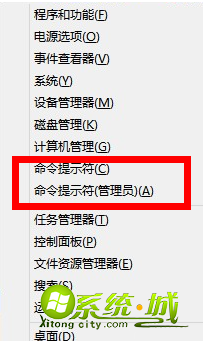
2、如果弹出UAC警告,直接点击“是”即可。

3、进入命令提示符的漆黑窗口后,首先输入“netsh”按下回车键。
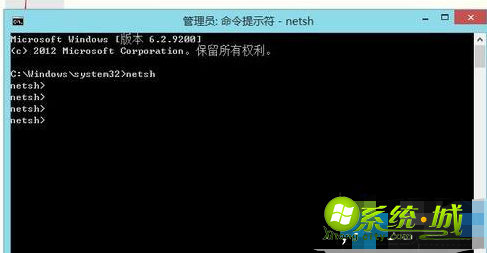
4、然后再输入“winhttp”,再按回车键。

5、以上命令执行完成后再输入“import proxy source=ie”,修复一下ie浏览器,然后重启计算机
6、如果以上方法还没有修复问题,可以再次打开命令提示符,输入“sfc/scannow”,然后按下回车即可开始扫描修复系统文件。
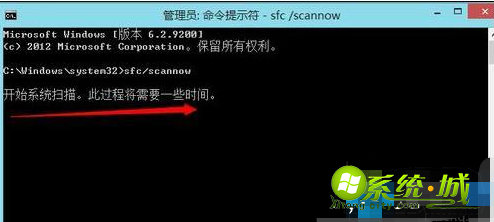
以上就是win8应用商店打不开的解决方法啦,还有不知道win8应用市场打不开的解决方法的朋友们快跟着小编上述的图文教程动手试试吧。不要错过了哦。
热门教程
网友评论